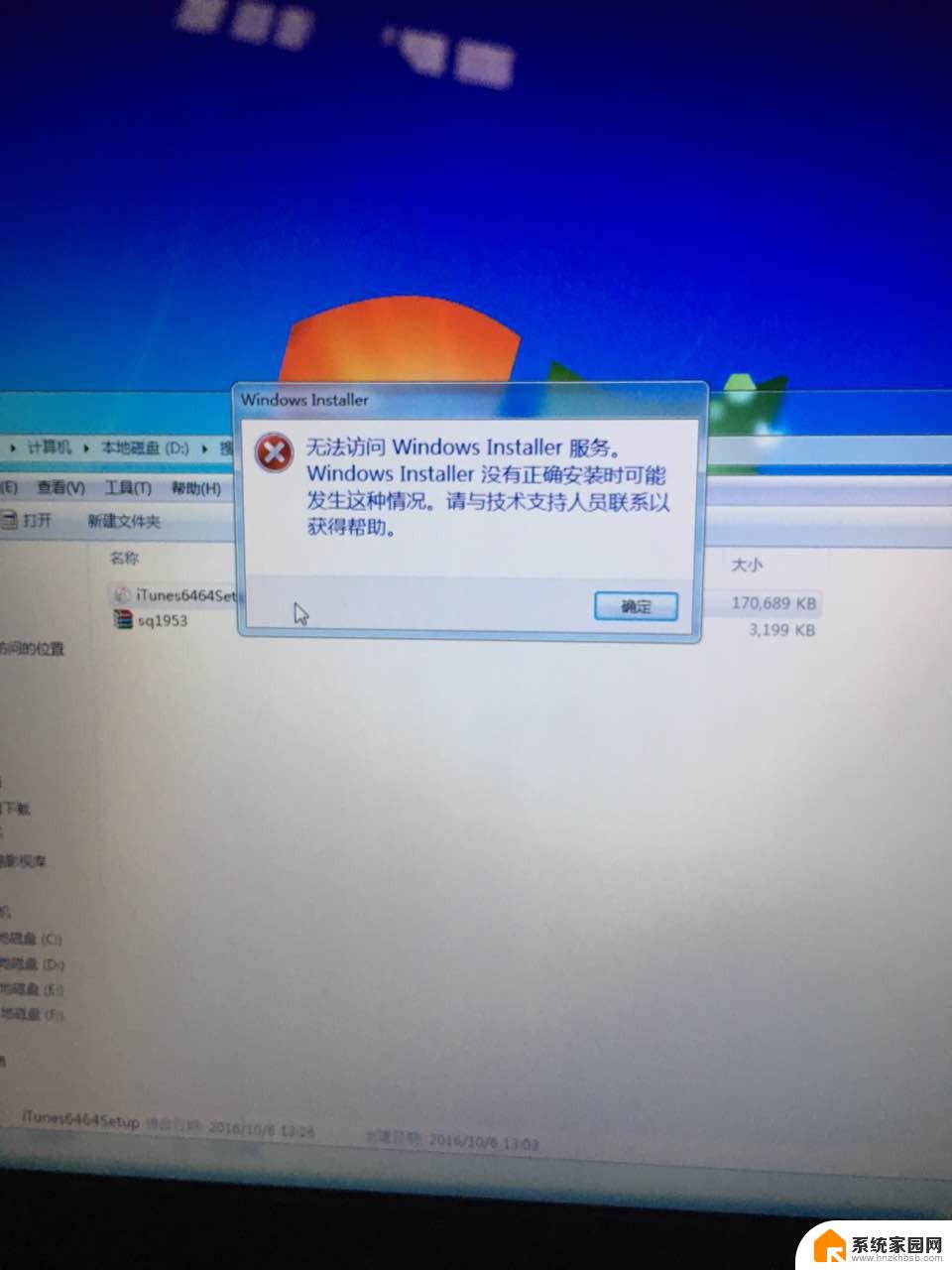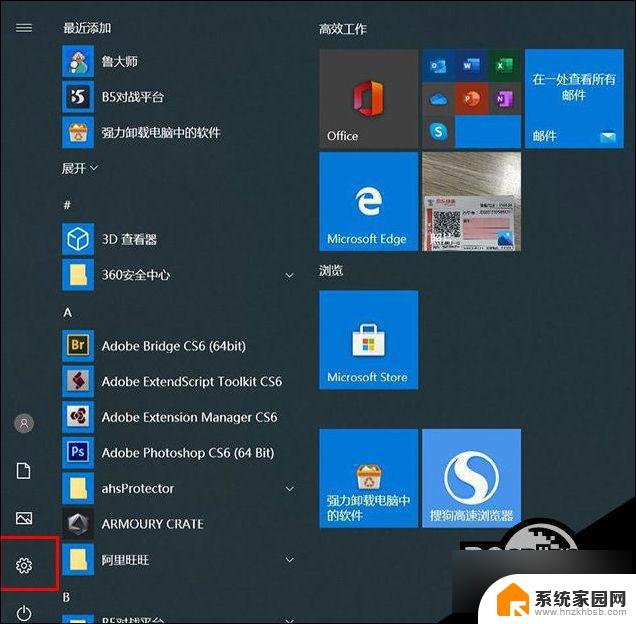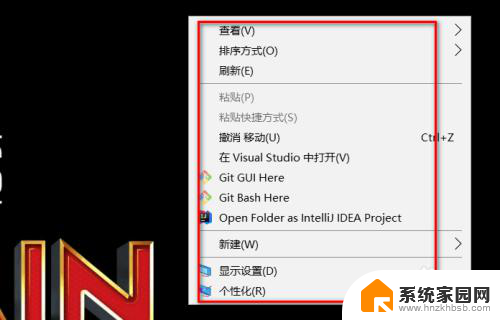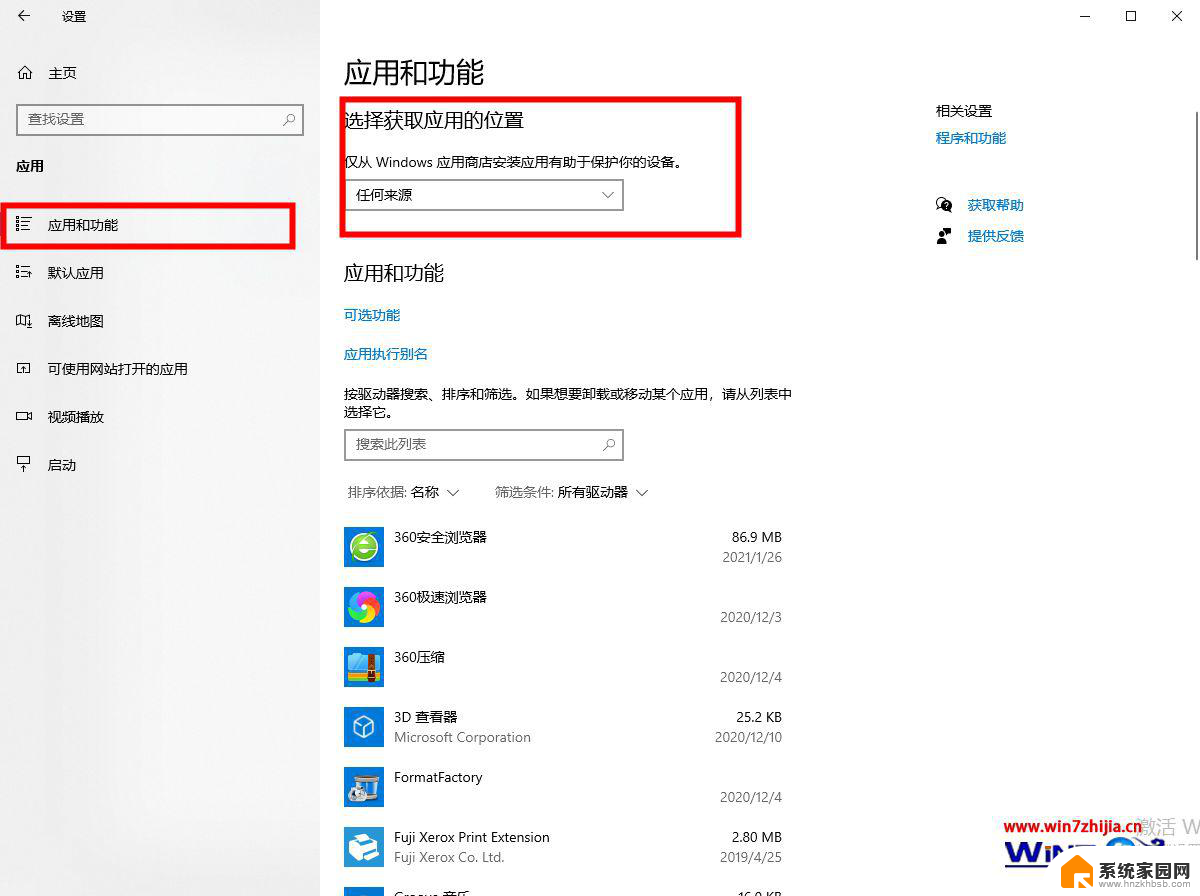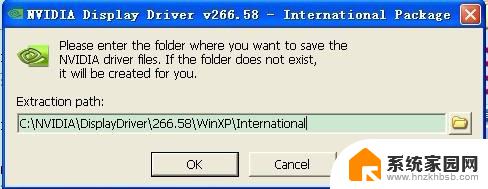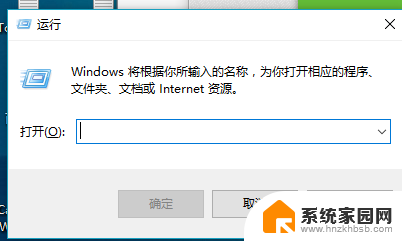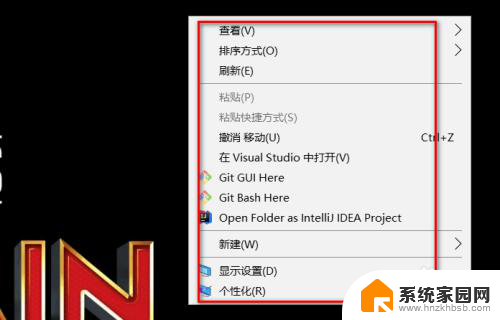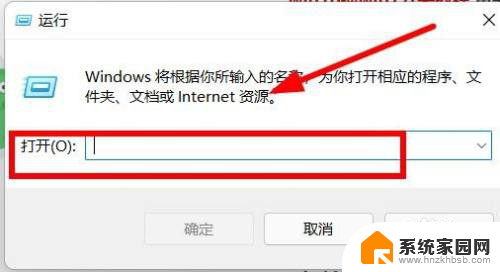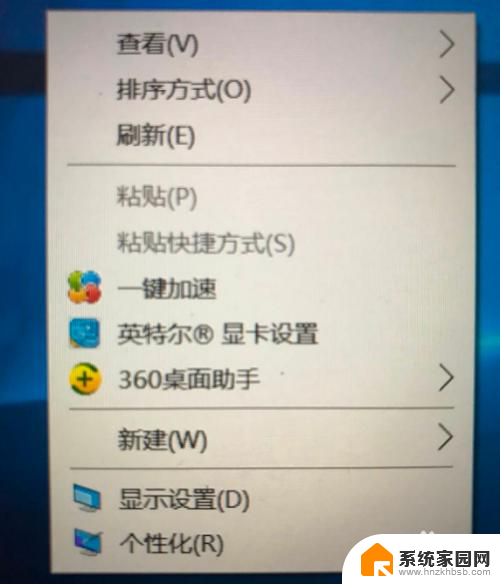win10卸载程序找不到软件 Window10控制面板无法找到的程序怎么卸载
在使用Windows 10操作系统时,我们经常会遇到一些软件无法正常卸载的问题,有时候我们在控制面板中找不到需要卸载的程序,这给我们带来了一定的困扰。当我们遇到这种情况时,应该如何解决呢?本文将探讨解决Windows 10卸载程序找不到软件以及控制面板无法找到程序的方法。无论是技术小白还是有一定电脑操作经验的用户,都可以通过本文学习到一些实用的技巧,帮助您轻松解决该问题。

具体方法:
1、通过修改注册表,点击开始---运行---键入regedit HKEY_LoCAL_MACHinE/soFTwARE/Microsoft/windows/CurrentVersion/Uninstall 然后在下面展开的项里,一项一项地找,看看哪项是你想要找的软件,然后找到之后,再在右边框里的“displayname”键值删掉就可以了。
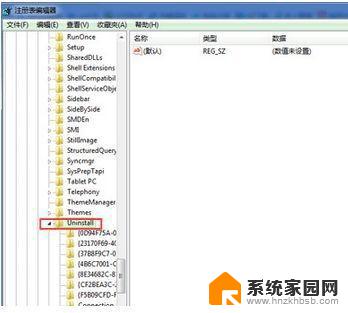
2、可以使用一些智能卸载的软件,如完美卸载等。
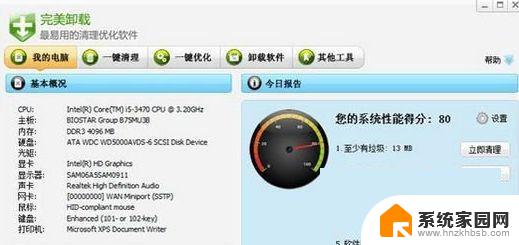
3、如果你依然只希望用win10“程序和功能”来卸载软件,那么就只能重新安装系统了。
以上就是解决无法找到软件的Win10卸载程序的全部内容,如果您遇到这种情况,请按照以上方法尝试解决,希望这能对您有所帮助。